Převod do adresáře obrázků
Tento článek popisuje, jak pomocí komponenty Převést na Image Directory pomoct převést datovou sadu obrázků na datový typ Image Directory , což je standardizovaný formát dat v úlohách souvisejících s obrázky, jako je klasifikace obrázků v návrháři služby Azure Machine Learning.
Použití funkce Převést do adresáře obrázků
Nejprve připravte datovou sadu obrázků.
Pro učení pod dohledem je potřeba zadat popisek trénovací datové sady. Soubor datové sady obrázků by měl být v následující struktuře:
Your_image_folder_name/Category_1/xxx.png Your_image_folder_name/Category_1/xxy.jpg Your_image_folder_name/Category_1/xxz.jpeg Your_image_folder_name/Category_2/123.png Your_image_folder_name/Category_2/nsdf3.png Your_image_folder_name/Category_2/asd932_.pngVe složce datové sady obrázků je několik podsložek. Každá podsložka obsahuje obrázky jedné kategorie. Názvy podsložek se považují za popisky pro úkoly, jako je klasifikace obrázků. Další informace najdete v datových sadách torchvision.
Upozorňující
V návrháři se aktuálně nepodporují datové sady s popisky označenými popisky dat exportovanými z popisků dat.
Podporují se obrázky s těmito rozšířeními (malými písmeny): .jpg, .jpeg, .png, .ppm, .bmp, .pgm, .tif, .tiff, .webp. V jedné složce můžete mít také více typů obrázků. V každé složce kategorií není nutné obsahovat stejný počet obrázků.
Můžete použít složku nebo komprimovaný soubor s příponou ".zip", ".tar", ".gz" a ".bz2". Komprimované soubory se doporučují pro lepší výkon.
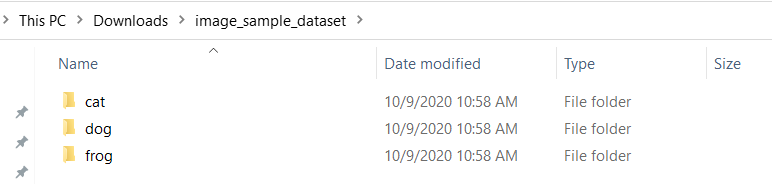
Poznámka:
Pro odvozování musí složka datové sady obrázků obsahovat pouze neklasifikované obrázky.
Zaregistrujte datovou sadu obrázků jako datovou sadu souborů v pracovním prostoru, protože vstup komponenty Convert to Image Directory musí být datová sada File.
Přidejte registrovanou datovou sadu obrázků na plátno. Registrovanou datovou sadu najdete v kategorii Datové sady v seznamu komponent na levé straně plátna. Návrhář v současné době nepodporuje vizualizaci datové sady obrázků.
Upozorňující
Import datové sady nelze použít k importu datové sady obrázků, protože výstupním typem komponenty Import Data je Adresář datového rámce, který obsahuje pouze řetězec cesty k souboru.
Přidejte komponentu Převést do adresáře obrázků na plátno. Tuto komponentu najdete v kategorii transformace dat Počítačové zpracování obrazu/Image v seznamu komponent. Připojte ji k datové sadě obrázků.
Odešlete kanál. Tuto komponentu je možné spustit na GPU nebo procesoru.
Výsledky
Výstup komponenty Convert to Image Directory je ve formátu Image Directory a lze jej připojit k jiným komponentám souvisejícím s imagemi, jejichž formát vstupního portu je také Image Directory.
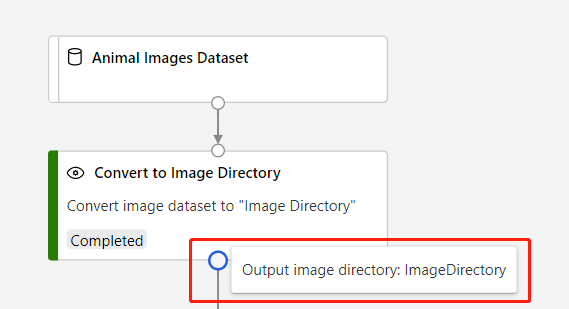
Technické poznámky
Očekávané vstupy
| Name | Typ | Popis |
|---|---|---|
| Vstupní datová sada | AnyDirectory, ZipFile | Vstupní datová sada |
Výstup
| Jméno | Typ | Popis |
|---|---|---|
| Výstupní adresář imagí | ImageDirectory | Výstupní adresář imagí |
Další kroky
Podívejte se na sadu komponent dostupných pro Azure Machine Learning.